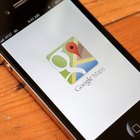Como reverter alterações que foram acidentalmente salvas em um documento do Word

Pixland/Pixland/Getty Images
Um trabalho pode ser perdido de várias maneiras, desde falhas no computador até falhas de energia ou erro humano. A tecnologia é conhecida por encontrar maneiras de causar problemas quando se trata de dados, e pode parecer que ela tem uma tendência a falhar com maior freqüência se os dados em questão forem mais importantes. Às vezes, porém, os dados podem ser perdidos se as mudanças foram feitas a um documento, e em seguida, salvas por cima. Se você não conseguir desfazer as alterações em um documento do Word salvo, ainda é possível procurar por outras versões inalteradas do documento.
Recuperando documentos do Word
Step 1
Procure por todas as versões do documento em questão. No Windows XP, clique em "Iniciar", depois clique em "Pesquisar" e no Windows Vista / 7, use a caixa "Pesquisar" no topo da janela de uma pasta. Modificar suas preferências de busca para procurar em mais locais pode gerar um número maior de resultados. Procure por arquivos DOC e DOCX para maximizar os resultados de sua pesquisa.
Step 2
Pesquise por arquivos de backup do seu documento do Word. Procure na pasta em que o documento está salvo e procure um arquivo com uma extensão .WBK. Este é um arquivo de backup do seu documento, e você pode abri-lo com o Word para ver a versão anterior do documento. Se você não vê um lá, volte para o utilitário de pesquisa na Etapa 1 e procure por arquivos com a extensão .WBK.
Step 3
Busque arquivos auto-recuperados, procurando por arquivos que tenham uma extensão ASD. Estes geralmente são exibidos quando você abre o Word, mas se não aparecer nenhum, você ainda pode procurar no seu disco rígido inteiro por esses arquivos.
Step 4
Procure em seu disco rígido por arquivos temporários. Ao clicar em "Opções de Pesquisa", você pode modificar suas preferências de busca para procurar os arquivos temporários que foram atualizados dentro de um número determinado de dias. Procure por todos os arquivos com a extensão TMP dentro dos parâmetros de data de sua escolha.
Referências
Advertência
- Mesmo com estes métodos de encontrar outras versões de documentos do Word, é impossível garantir que uma versão mais antiga poderá ser encontrada toda vez. Alguns documentos são simplesmente perdidos, ou alterados, para sempre.
Sobre o Autor
Based in California, James Wright has been writing since 1998. Wright's articles have been published on various websites with a focus on technical fields such as computers and the Internet, and were also featured in a now-retired publication for an online artistic community. Wright studied English, journalism, politics and psychology at Riverside Community College.
Créditos Fotográficos
Pixland/Pixland/Getty Images